![图片[1]-哪吒面板 V1 安装指南 | 面板端部署 + 反向代理 + CDN 配置-五六四五开发站](https://img20.360buyimg.com/openfeedback/jfs/t1/323666/35/15657/4087/68b899f8F99288a66/752b2beaf176f16d.png)
准备工作
如果你需要搭建 哪吒V1 面板端,那么你现在需要这些东西。
- 一台可以连接公网的服务器。
- 防火墙和安全策略需放行 8008(或者自定义) 端口。
- 单核 512MB 内存的服务器即可满足大多数使用场景。
- 推荐使用 Debian12 或者 Debian11 的 Linux 操作系统(建议是 DD 一下你的服务器,不过这个看你也要看你的服务器商家的TOS,有的不允许DD)。
- 一个已设置好 A 记录,指向 面板端 服务器 IP 的域名。
- 服务器运维面板,这里推荐使用宝塔面板;可以参考:宝塔面板(开心版) 宝塔面板(官方版)
正文
一、先去解析你的域名到你的服务器上(这里以 CloudFlare DNS 来做演示)
![图片[2]-哪吒面板 V1 安装指南 | 面板端部署 + 反向代理 + CDN 配置-五六四五开发站](https://img20.360buyimg.com/openfeedback/jfs/t1/326420/12/15538/45966/68b89ca2Fa4e98417/5403217dd4c23240.png)
名称这里填写你的子域名,你可以选择使用 www 或者 直接填写 @ 使用一级域
IPV4这里填写,你的服务器的IP地址,(V4就直接填写,V6的前面的类型修改为 AAAA 再次填写 V6地址)
注意:CloudFlare DNS中的小云朵(代理访问),这里需要开启,如上图所示,保持打开状态
二、打开 CloudFlare 中的 网络- gRPC
![图片[3]-哪吒面板 V1 安装指南 | 面板端部署 + 反向代理 + CDN 配置-五六四五开发站](https://img20.360buyimg.com/openfeedback/jfs/t1/332736/4/8742/32725/68b89daeFc66fa923/7751477e96080bd2.png)
![图片[4]-哪吒面板 V1 安装指南 | 面板端部署 + 反向代理 + CDN 配置-五六四五开发站](https://img20.360buyimg.com/openfeedback/jfs/t1/338182/3/6097/64948/68b89df0F09f1500e/8a48eb0cef26a978.png)
在你的 CloudFlare 的左侧中,找到网络,打开 gRPC(gRPC 默认是关闭的,让其打开即可)
三、设置SSL,CloudFlare 提供免费15年的 SSL 证书。
![图片[5]-哪吒面板 V1 安装指南 | 面板端部署 + 反向代理 + CDN 配置-五六四五开发站](https://img20.360buyimg.com/openfeedback/jfs/t1/327895/13/15763/22116/68b89e76F3c3406d4/7edae9762d044eed.png)
继续点击 客户端证书 ![图片[6]-哪吒面板 V1 安装指南 | 面板端部署 + 反向代理 + CDN 配置-五六四五开发站](https://img20.360buyimg.com/openfeedback/jfs/t1/327684/28/16014/29381/68b989caFea223913/b4905c6c2dbbdc8d.png)
创建一个 15年 的 SSL 证书
四、现在 SSH 连接服务器,并升级一下软件包
# 更新软件包索引
sudo apt update
# 升级所有已安装软件包
sudo apt upgrade -y五、现在安装一下 宝塔面板,可自行选择国际版和国内版,或者 开心版
![图片[7]-哪吒面板 V1 安装指南 | 面板端部署 + 反向代理 + CDN 配置-五六四五开发站](https://img20.360buyimg.com/openfeedback/jfs/t1/330675/8/9229/16290/68b98b02Fd709b421/0b8fbdea6fc0446c.png)
登录进去之后我们仅需要安装 Nginx 和 Doker 就可以,上图只是示例说明
OK,上述的内容都做完之后我们现在开始安装哪吒面板
开始安装
在面板服务器中,运行以下安装脚本:
curl -L https://raw.githubusercontent.com/nezhahq/scripts/refs/heads/main/install.sh -o nezha.sh && chmod +x nezha.sh && sudo ./nezha.sh
如果你的服务器位于中国大陆,可以使用镜像:
curl -L https://gitee.com/naibahq/scripts/raw/main/install.sh -o nezha.sh && chmod +x nezha.sh && sudo CN=true ./nezha.sh![图片[8]-哪吒面板 V1 安装指南 | 面板端部署 + 反向代理 + CDN 配置-五六四五开发站](https://img20.360buyimg.com/openfeedback/jfs/t1/327568/8/15767/18487/68b98be4Ff01881f2/0f3e6af25cd3c4cb.png)
之后跟着 SSH 走就可以了
站点标题随便,暴露端口记得修改为:8008 ,nezha-agent 连接地址:修改为你的域名:443,注意这里的冒号是英文,别搞错了
是否通过 TLS 连接 Agent 这里选择 Y ,之后的语言随意,看你自己
![图片[9]-哪吒面板 V1 安装指南 | 面板端部署 + 反向代理 + CDN 配置-五六四五开发站](https://img20.360buyimg.com/openfeedback/jfs/t1/334930/13/9365/31673/68b98c8aF1691e206/edb30214de047524.png)
这样就是 哪吒V1 安装成功了。
接下来我们开始搞 宝塔面板 的配置:
![图片[10]-哪吒面板 V1 安装指南 | 面板端部署 + 反向代理 + CDN 配置-五六四五开发站](https://img20.360buyimg.com/openfeedback/jfs/t1/330322/28/9365/25030/68b98d05Ffe60e22a/bb4f1fad928fe280.png)
先去添加一个网站,记得写你的域名,PHP 版本这里的话可以直接选择 纯静态
我们添加好网站之后 点击你添加的域名-配置文件(在最后一行添加)
![图片[11]-哪吒面板 V1 安装指南 | 面板端部署 + 反向代理 + CDN 配置-五六四五开发站](https://img20.360buyimg.com/openfeedback/jfs/t1/327177/8/16097/65382/68b98f80Fef0712f3/baedd1bd715e292e.png)
upstream dashboard {
keepalive 512;
server 127.0.0.1:8008;
}OK,现在我们去网站的 反向代理,添加一个 127.0.0.1:8008 的反向代理,代理名称随便
![图片[12]-哪吒面板 V1 安装指南 | 面板端部署 + 反向代理 + CDN 配置-五六四五开发站](https://img20.360buyimg.com/openfeedback/jfs/t1/329463/36/9001/34405/68b98facFc6421fa6/7f6fa78732161efd.png)
添加好之后点击确定,之后点击 配置文件,将所有的替换为:
location ^~ / {
proxy_pass http://127.0.0.1:8008;
proxy_set_header Host $host;
proxy_set_header X-Real-IP $remote_addr;
proxy_set_header X-Forwarded-For $proxy_add_x_forwarded_for;
proxy_set_header REMOTE-HOST $remote_addr;
proxy_set_header Upgrade $http_upgrade;
proxy_set_header nz-realip $http_cf_connecting_ip;
proxy_set_header Connection "upgrade";
proxy_set_header X-Forwarded-Proto $scheme;
proxy_http_version 1.1;
proxy_read_timeout 3600s;
proxy_send_timeout 3600s;
proxy_buffer_size 128k;
proxy_buffers 4 128k;
proxy_busy_buffers_size 256k;
proxy_max_temp_file_size 0;
add_header X-Cache $upstream_cache_status;
add_header Cache-Control no-cache;
proxy_ssl_server_name off;
proxy_ssl_name $proxy_host;
add_header Strict-Transport-Security "max-age=31536000";
}
underscores_in_headers on;
set_real_ip_from 0.0.0.0/0; # CDN 回源 IP 地址段
real_ip_header CF-Connecting-IP; # CDN 私有 header,此处为 CloudFlare 默认
# gRPC 服务
location ^~ /proto.NezhaService/ {
grpc_set_header Host $host;
grpc_set_header nz-realip $http_CF_Connecting_IP;
grpc_read_timeout 600s;
grpc_send_timeout 600s;
grpc_socket_keepalive on;
client_max_body_size 10m;
grpc_buffer_size 4m;
grpc_pass grpc://dashboard;
}
# WebSocket 服务
location ~* ^/api/v1/ws/(server|terminal|file)(.*)$ {
proxy_set_header Host $host;
proxy_set_header nz-realip $http_cf_connecting_ip;
proxy_set_header Origin https://$host;
proxy_set_header Upgrade $http_upgrade;
proxy_set_header Connection "upgrade";
proxy_read_timeout 3600s;
proxy_send_timeout 3600s;
proxy_pass http://127.0.0.1:8008;
}注意这里的端口,如果你是其他端口,就修改为你的端口。
完成后现在点击 SSL ,填写你在 CloudFlare 申请的 15年 的 SSL 证书,然后保存,之后就可以访问你的哪吒面板了
![图片[13]-哪吒面板 V1 安装指南 | 面板端部署 + 反向代理 + CDN 配置-五六四五开发站](https://img20.360buyimg.com/openfeedback/jfs/t1/334123/11/9220/18683/68b990acFe27af70f/1b66e587f297f19c.png)
面板的初始用户名和密码都是 : admin
记得登录后的第一件事就是直接全部修改,以免被搞
本次教程就这样,一般人都可以看明白


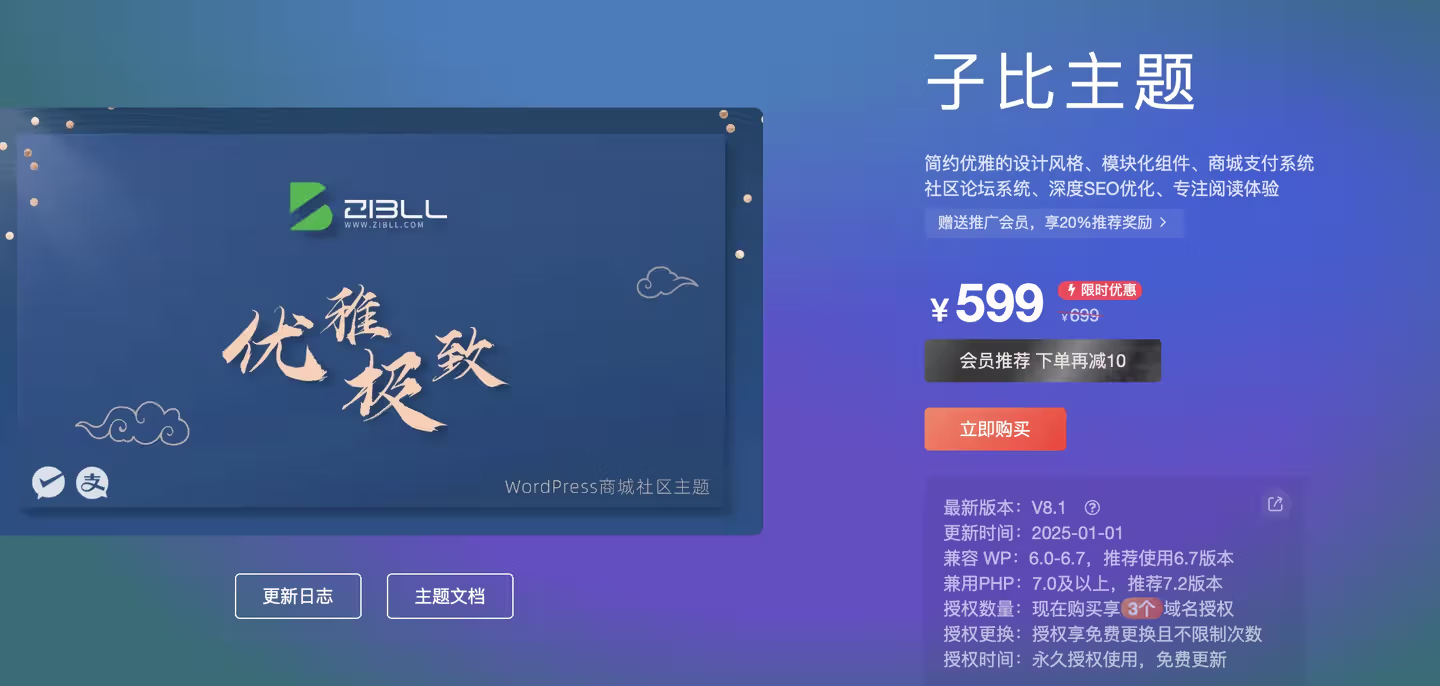

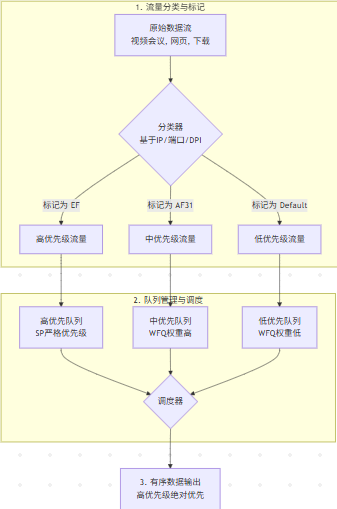
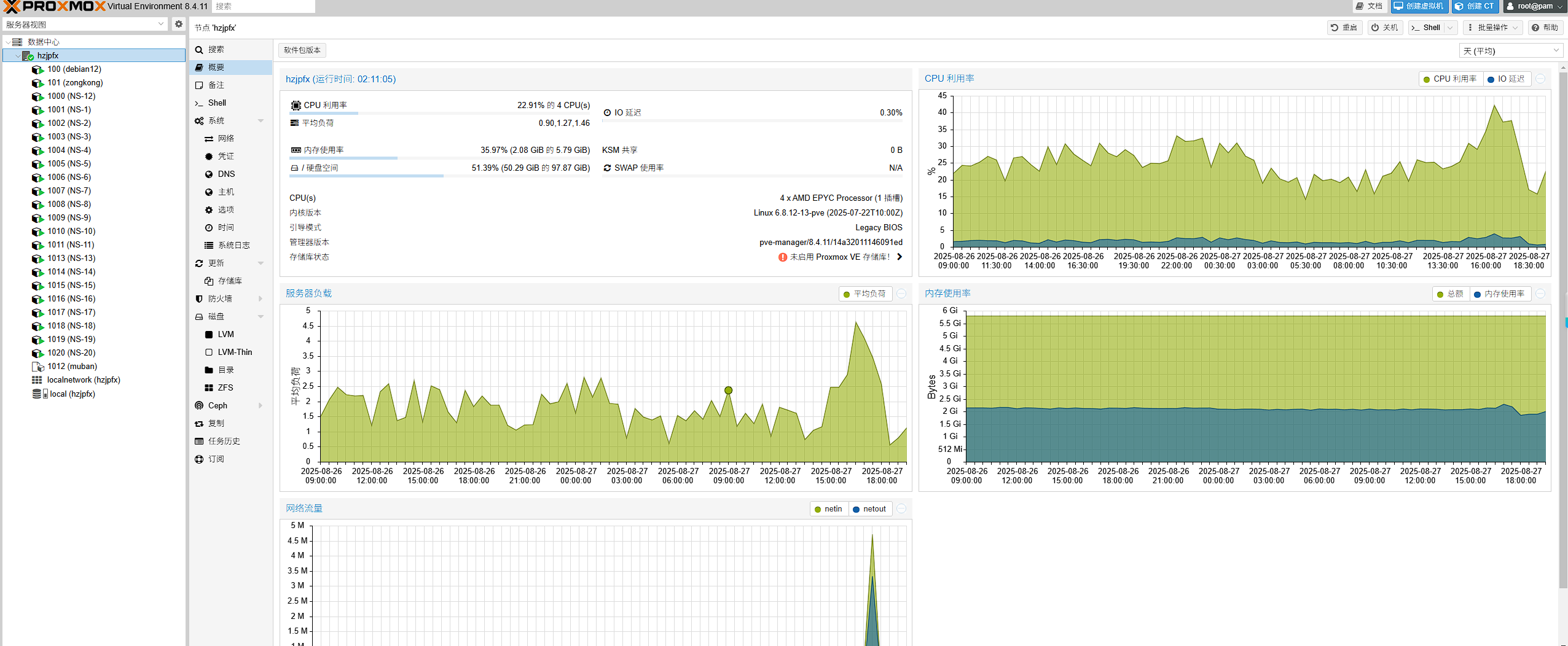

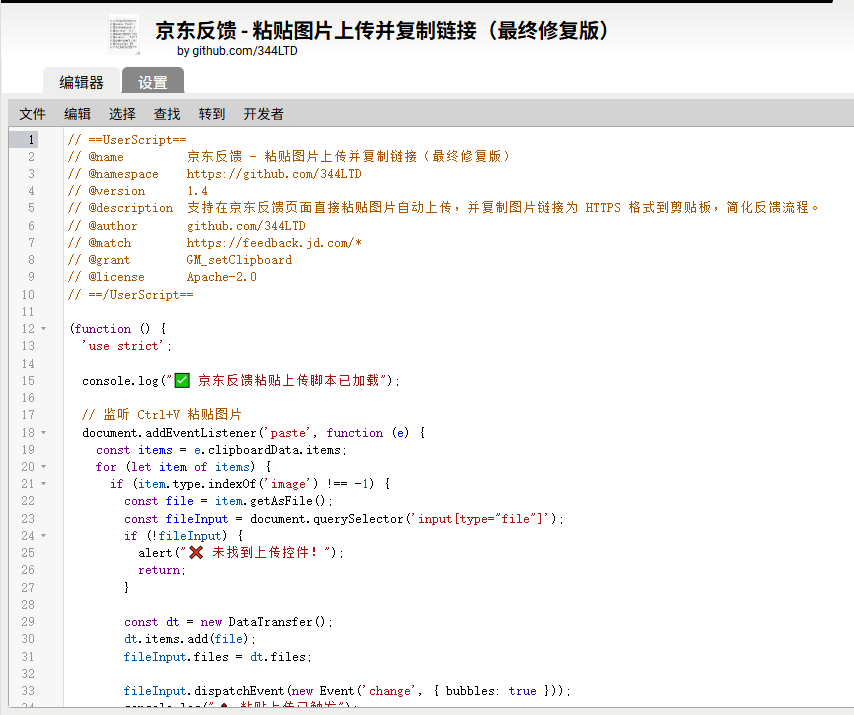
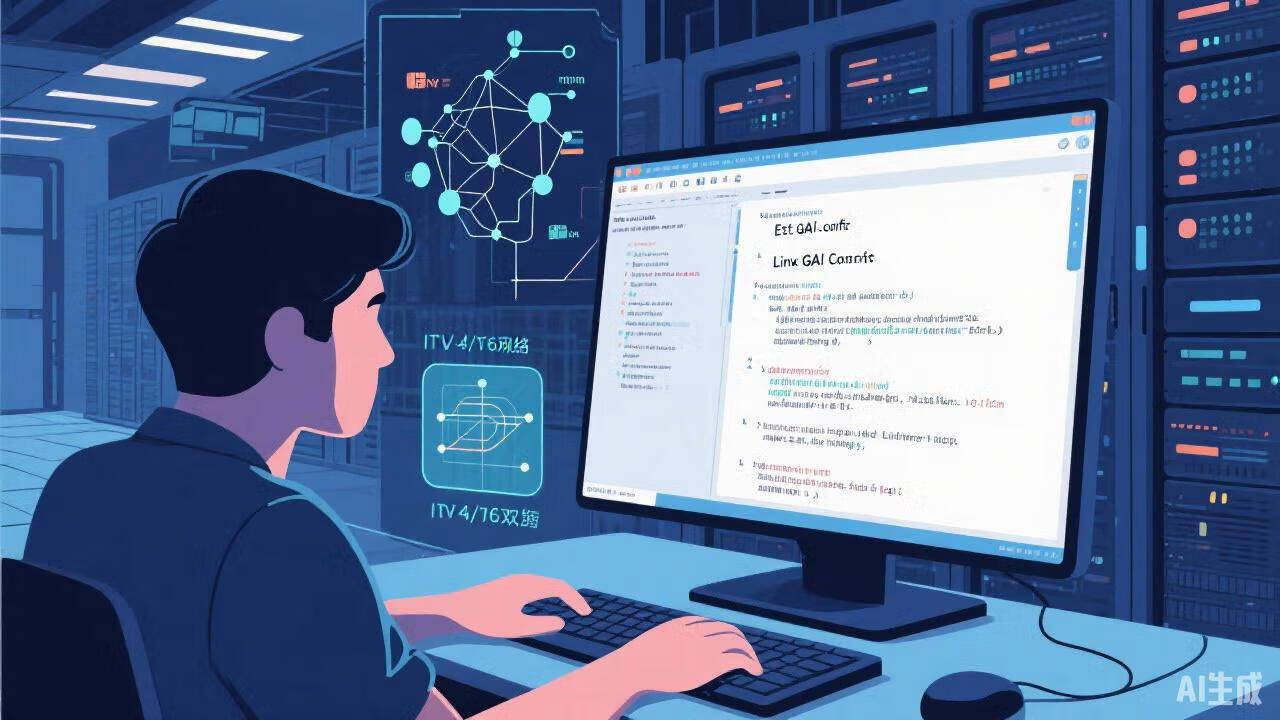
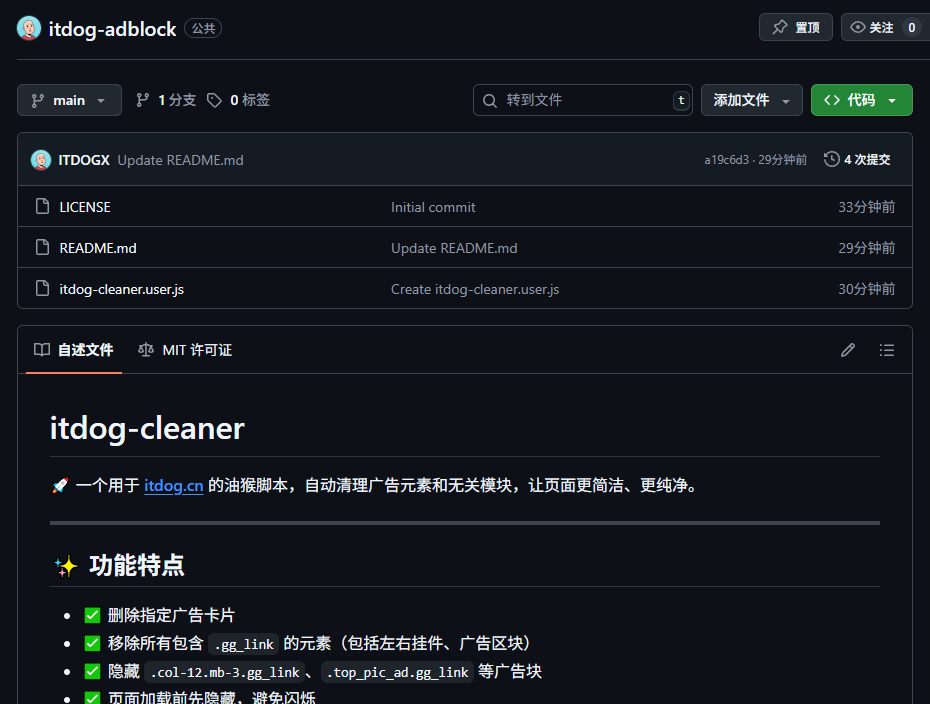
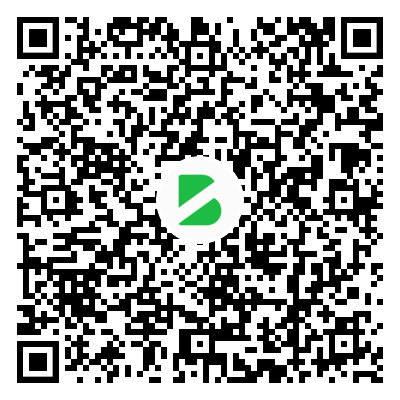
暂无评论内容